Aşağıdaki bölümlerde çalışan formlarının nasıl kullanılacağı ve nasıl program kullanılacağı gösterilir. Nesne adları, Northwind 2.0 Starter Edition veritabanında kolayca inceleyebilmeniz için sağlanır.
Bunlar, çalışan listesi formunu kullanmayla ilgili önemli ayrıntılardır:
-
Ana menüden başlayarak, soldaki menüden Çalışanlar'ı seçtiğinizde sağ taraftaki çalışma alanında çalışanların (sfrmMainMenu_EmployeeList) bir listesi görüntülenir.
-
Her çalışanın kimliği, ayrıntılarını düzenlemek için bu çalışanın kaydını açılan formda açmaya yönelik bir köprüdür.
-
Yeni bir çalışan eklemek için, üst bilgi satırının sağ ucundaki Çalışan Ekle düğmesine tıklayın. Bu düğme, ayrıntılarını eklemek için açılan formda (sfrmEmployeeDetail_OrderList) yeni bir çalışan kaydı açar.
Bunlar, çalışan ayrıntıları açılan formunu kullanmayla ilgili önemli ayrıntılardır:
-
Çalışan ayrıntıları açılan formu (frmEmployeeDetail), çalışan kayıtlarının düzenlenmesini ve eklenmesini sağlar.
-
Tüm çalışanlar için üç alan gereklidir: Ad, Soyadı ve İş Unvanı.
-
Varsayılan Access hata iletileri, çalışan kaydını kaydetmeye çalışmadan önce bir veya daha fazla tamamlanmadığında sizi uyarır. E-posta adresi ve telefon numaraları gibi diğer alanlara doğrulama uygulanmaz. Kullanıcılar (000) 000-000 gibi düzgün biçimlendirmeden sorumludur. Başlıklar açılan denetiminde varsayılan Erişim doğrulaması, girişleri önceden seçilen değerler listesiyle sınırlar. Değer alanı denetimleri için varsayılan Access davranışını kullanarak yeni Başlıklar ekleyebilirsiniz. Formda açılan menü seçildiğinde düzenleme simgesi görüntülenir.
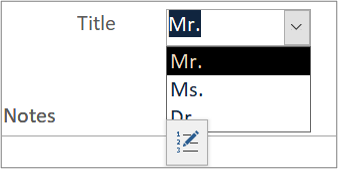
-
Çalışan resimleri tabloda ek alanı olarak depolanır. Ek alanları için varsayılan Access davranışını kullanarak yeni görüntüler ekler veya var olan görüntüleri değiştirirsiniz.
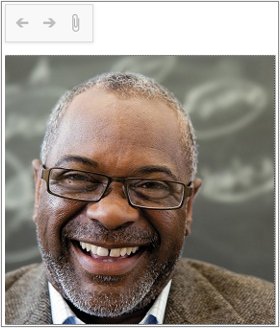
-
Bir çalışan sipariş oluşturduysa, çalışan ayrıntısı açılan penceresinin sağ tarafındaki alt form bu siparişleri Veri Sayfası Görünümü'nde listeler.
-
Bu çalışan için var olan tüm siparişler, Siparişler alt formundaki (sfrmOrderDetails) köprülenmiş Sipariş Kimliği # seçeneğine tıklanarak düzenlenebilir.
Çalışan formları, temel mantık gerçekleştirmek için formlardaki denetimlerde hem VBA hem de eklenmiş makrolar kullanır. İki bağımsız makro ve birkaç katıştırılmış makro içerir.
Çalışan Listesi
-
Çalışan Listesi formu (sfrmMainMenu_EmployeeList) verilerini basit bir sorgu qryEmployeeList'ten ( RecordSource özelliğinden) alır. Veri giriş formunu tek tablolu sorguya dayandırma önerilen bir uygulamadır.
-
Çalışan listesi formundaki denetimler etkinleştirilir; başka bir deyişle bunları seçebilirsiniz ve kilitlidir, yani salt okunur olur.
-
Çok değerli bir alanı temel alan Başlık alanı, açılan liste veya birleşik giriş kutusudur. Satır kaynağı bir değer listesidir; başka bir deyişle, kullanılabilir isteğe bağlı öğeler doğrudan bu alanın içinde yer alır. Bu form düzenleme için tasarlanmadığından listede Liste Sınırı özelliği "Evet" olarak ayarlanmıştır. Birden çok değerli alan, öneri olarak değil, yalnızca özelliğin bir çizimi olarak eklenir.
-
Çalışan listesinde (sfrmMainMenu_EmployeeList), Key Up ve Key Down olaylarındaki iki Alt yordam, Veri Sayfası Görünümü'nde kullanıcının imleç hareketlerine yanıt verir. İmleç hareketinin yönünü (sol, sağ, yukarıda veya aşağıda) algılar ve odağı uygun denetime getiren VBA işlevlerini çağırır.
-
Mevcut çalışan kayıtlarını düzenler ve ayrıntılar formunda (frmEmployeeDetail) yenilerini eklersiniz.
-
Çalışan listesinden çalışan ayrıntıları formunu iki yoldan biriyle düzenlenebilir bir açılır form olarak açabilirsiniz:
-
Köprü olarak görünecek şekilde biçimlendirilmiş bir EmployeeID seçerek, çalışan ayrıntıları formunu açıp yalnızca bu çalışan kaydına filtreleyerek.
-
Form üst bilgisinde Çalışan Ekle etiketini seçerek çalışan ayrıntıları formunu açın ve odağı yeni bir kayda taşıyın. Tüm geçerli kayıtlar formun kayıt kaynağında yer alır.
İki yaklaşımın performans üzerinde farklı etkileri olabileceğini unutmayın. Formu tek bir kayda filtrelemek, tablodan aktarılacak veri miktarını en aza indirir. Küçük bir kayıt kümesinde fark fark edilmeyebilir.
-
Çalışan ayrıntıları
-
Çalışan ayrıntıları formu (frmEmployeeDetail), verilerini qryEmployeeDetails adlı basit bir sorgudan (formun RecordSource özelliğinden) alır. Veri giriş formunu tek tablolu sorguya dayandırma alıştırması önerilir.
-
qryEmployeeDetails içindeki SELECT yan tümcesi tablodaki tüm alanları seçmek için yıldız joker karakterini (*) kullanırken, qryEmployeeList içindeki SELECT yan tümcesi belirli alanları listeler. Joker karakterin kullanılması, temel alınan tablodaki yeni alanların sorgunun ek düzenlemesi olmadan alınmasına olanak tanır. Bu, belirli alanların listesiyle mümkün değildir. Belirli alanların listesi, kayıt kümesini yalnızca görüntüleme formunda gereken alanlarla kısıtlar. Tasarımınız, gereksinimlerinize daha uygun olan yaklaşımı dikkate almalıdır, ancak tercihin joker karakterin kullanımı olan gelecekte bakım gerektirme olasılığı en düşük olan yaklaşıma gitmesi gerekir.
-
Çalışan ayrıntıları formundaki denetimler etkindir ve kilitli değildir, yani bunları seçebilir ve düzenleyebilirsiniz.
-
Çok değerli bir alanı temel alan Başlık alanı, açılan liste veya birleşik giriş kutusudur. Satır kaynağı bir değer listesidir; başka bir deyişle, kullanılabilir isteğe bağlı öğeler doğrudan bu alanın içinde yer alır. Bu form düzenlemeye yönelik olduğundan listede Liste Sınırı özelliği "Hayır" olarak ayarlanmıştır. Başlık ekleme veya düzenleme, yerleşik Access yöntemini kullandığından kod gerekmez. Birden çok değerli alan, öneri olarak değil, yalnızca özelliğin bir çizimi olarak eklenir.
-
Mevcut çalışan kayıtlarını ve yenilerini ayrıntılar formunda düzenleyebilirsiniz.
-
Çalışan listesinden çalışan ayrıntıları formunu iki yoldan biriyle düzenlenebilir bir açılır form olarak açabilirsiniz:
-
Köprü olarak görünecek şekilde biçimlendirilmiş bir EmployeeID seçerek, çalışan ayrıntıları formunu açın ve yalnızca bu çalışan kaydına filtreleyin.
-
Form üst bilgisinde Çalışan Ekle etiketini seçerek çalışan ayrıntıları formunu açın ve odağı yeni bir kayda taşıyın. Tüm geçerli kayıtlar formun kayıt kaynağında yer alır.
-
-
Formun tek bir kayda filtrelenmesi, tablodan forma aktarılacak veri miktarını en aza indirir. Örnek veriler gibi küçük bir kayıt kümesinde fark fark edilmeyebilir.
-
Kişisel Information öğesinin sağındaki alt form denetimi (sfrmEmployeeDetail_OrderList) seçili durumdaki çalışanın siparişlerini (varsa) görüntüler. Alt form denetimindeki alt form , Siparişler bölümünden yeniden amaçlanır. Alt form denetiminin yerleşik Access LinkMasterFields/LinkChildFields özellikleri, her çalışan için görüntülenen kayıtları eşitler ve filtreler.
-
Çalışan ayrıntılarında (frmEmployeeDetail), formun Geçerli Olayda ve Kapanış Olayında iki Alt yordam bu olaylara yanıt verir:
-
Geçerli olduğunda, geçerli kaydın var olan bir kayıt olmasına veya yeni bir çalışan için kayıt olmasına bağlı olarak Çalışan Ekle etiketini gösterir veya gizler, ancak henüz kaydedilmez.
-
Kapat'ta iki bakım eylemi gerçekleştirir. Ayrıntılar formunda yapılan tüm eklemeleri veya değişiklikleri güncelleştirmek için çalışan ayrıntısı alt formundaki Kayıt Kümesini yeniden sorgular. Bu makroyu çağırarak ana menüdeki çalışan sayılarının görünümünü yeniden eşitler.
-
Makrolar
macMainMenu_UpdateSubs Bu makro tek başınadır ve çalışan formları da dahil olmak üzere belirli olaylar gerçekleştiğinde çalışır. macMainMenu_UpdateSubs içinde altmacroslar, uygulandıkları özelliklere göre gruplandırılır. Çalışanlar için alt makro, çalışan kaydı sayısını ana menüde görüntülenen sayıyla eşitler.
Eklenmiş makrolar Çalışan formları öncelikli olarak formda bulunan ekli makrolar tarafından yönlendirilir ve yalnızca formdan düzenlenebilir. Çalışan listesinde (sfrmMainMenu_EmployeeList):
-
EmployeeID köprüsü Çalışan listesi formunda ÇalışanKimliği'ne tıklanması, Çalışan Ayrıntıları formunu açar ve odağı seçili çalışan kaydına ayarlar.
-
Çalışan etiketi ekleme Çalışan Ekle düğmesine tıklanması, çalışan ayrıntı formunu (frmEmployeeDetail) açar ve odağı yeni bir kayda ayarlar.
-
Çalışan ayrıntıları Üst bilgide Çalışan Ekle düğmesine tıklanması geçerli kaydı kaydeder ve odağı yeni bir kayda ayarlar.










